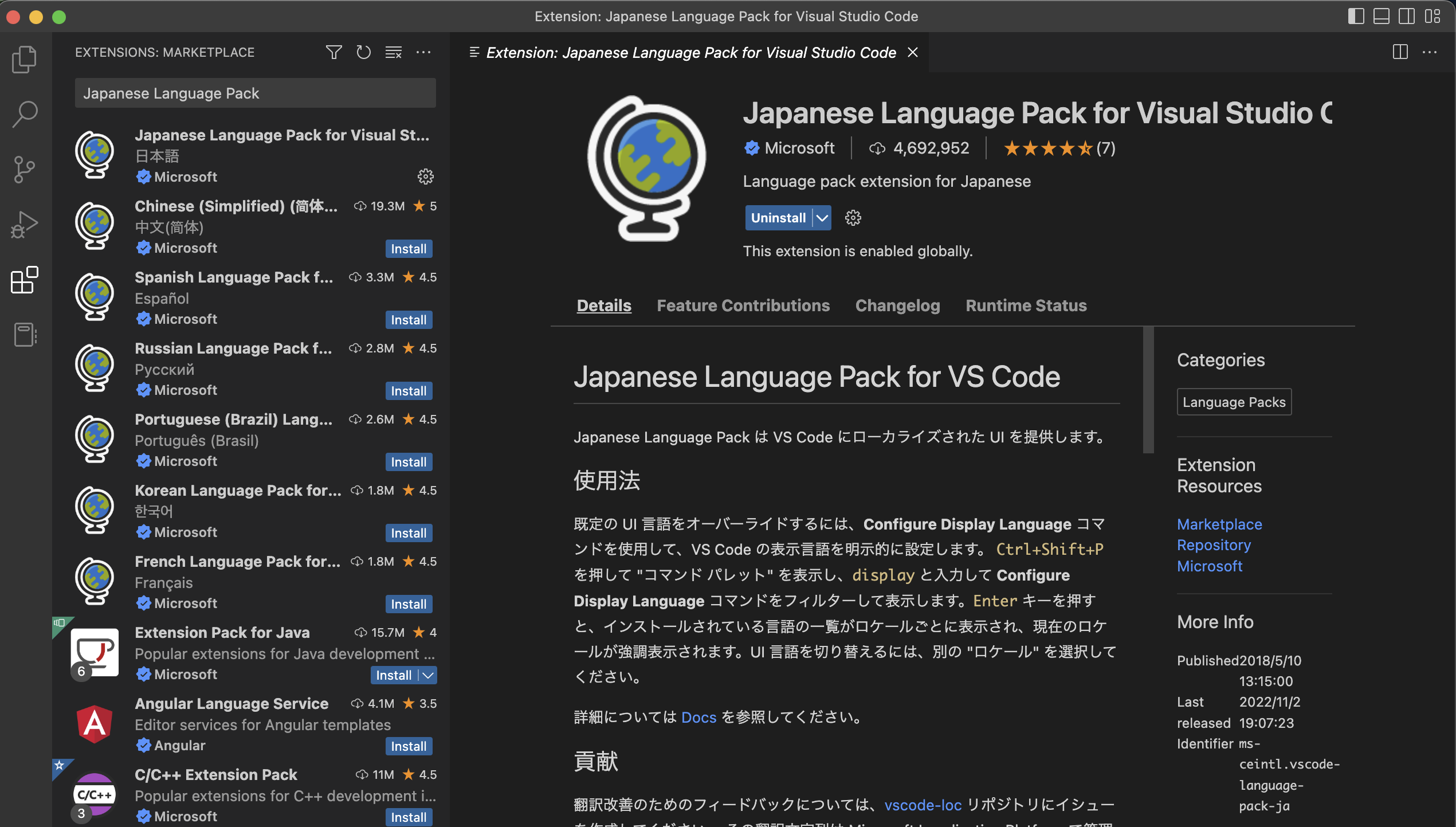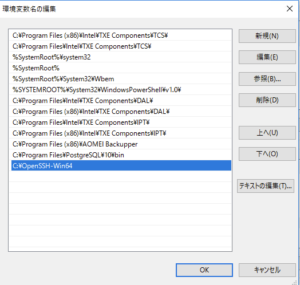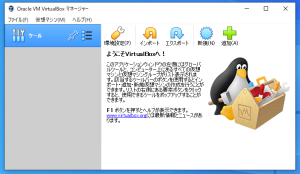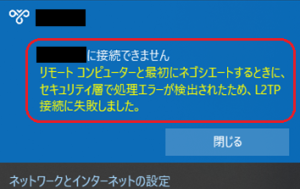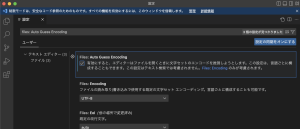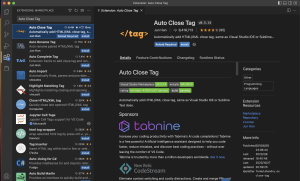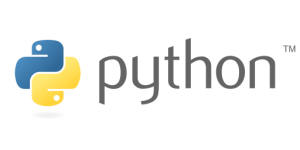「Visual Studio Code」は、メニューなどの表示言語が「英語」になっていますが、拡張機能をインストールすることで、簡単に「日本語」に変更することが可能です。
「Visual Studio Code」の表示言語を日本語化する方法について解説します。
目次
「Japanese Language Pack for Visual Studio Code」をインストール
VS Codeを日本語化するために、「Japanese Language Pack for Visual Studio Code」をインストールします。
まずは、「VS Code」を開きます。
サイドバーに表示されている四角が積み重なったようなアイコンの「Extensions(拡張)」をクリックします。
検索欄に「Japanese Language Pack」と入力します。

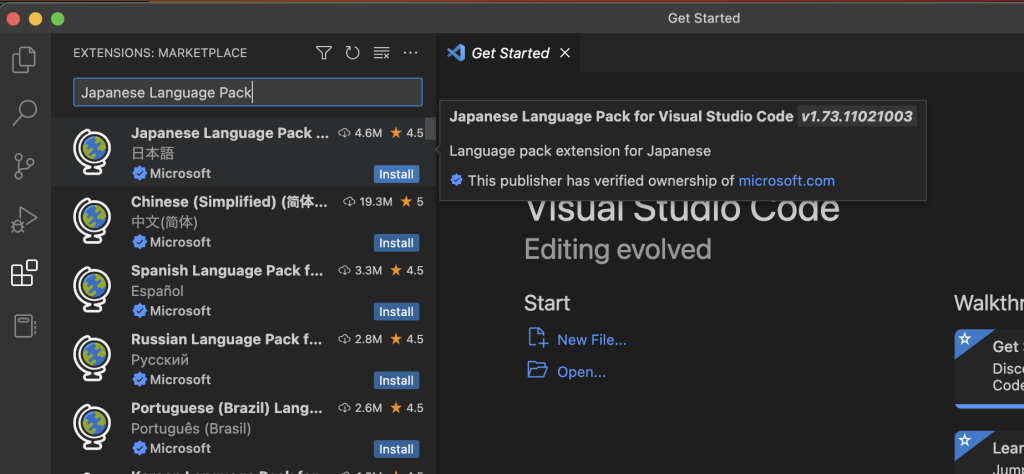
一覧の中から「Japanese Language Pack for Visual Studio Code」をインストールします。
インストールが完了したら、一度「Visual Studio Code」を終了します。
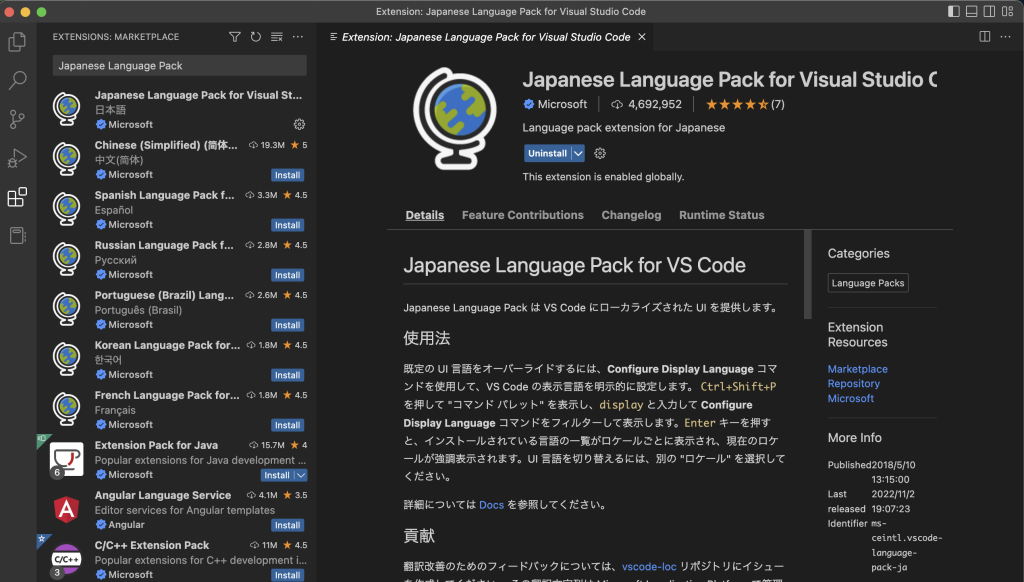
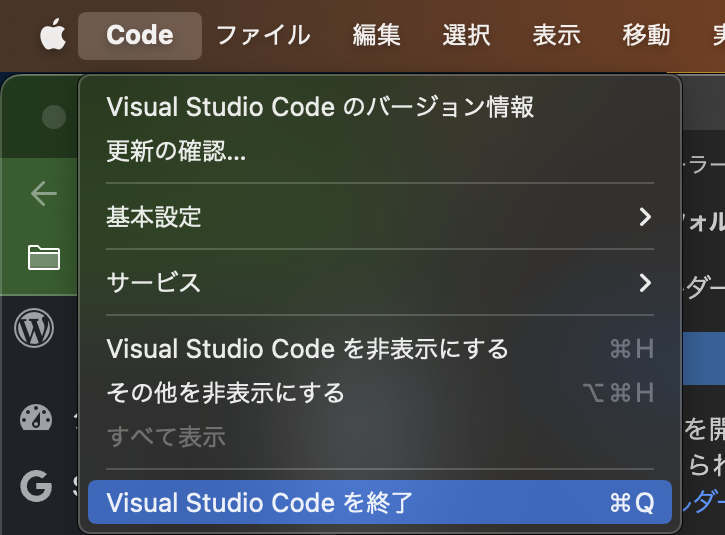
「Visual Studio Code」を再起動すると、自動で日本語に切り替わり、メニューなども日本語表記で表示されるようになります。
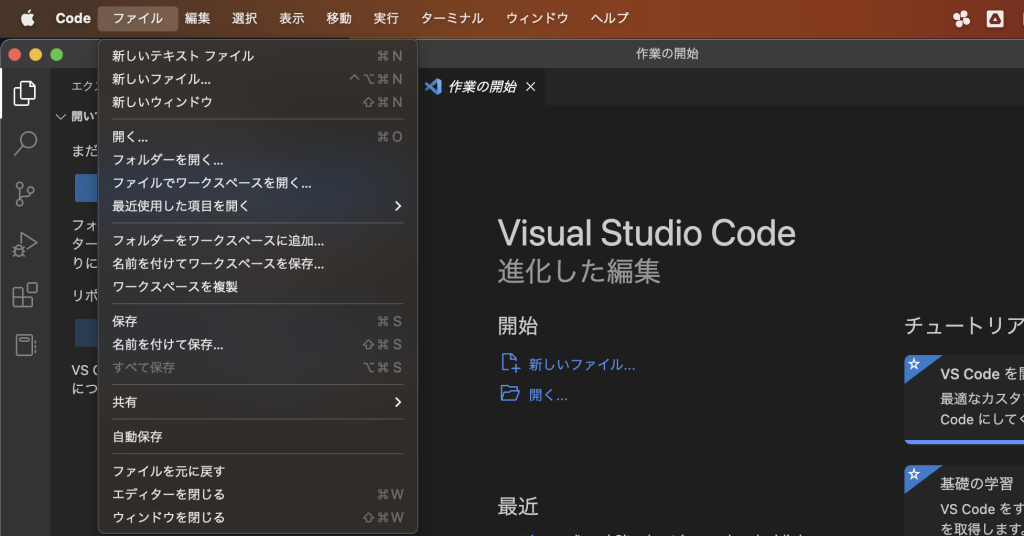
以上で、日本語化対応は完了です!